软件介绍
会声会影x9是一款可以说是最受欢迎的影片剪辑编辑软件之一,相比于专业的视频处理软件,使用可以说更加的方便,同时相比于易用的软件,而该软件又更加的专业,更加的受视频处理行业的接受,专业程度又更加的高,功能也相当的完善,所以这款软件在用户中的接受度也非常的高。此软件更是内置使用超过150种特效和转场,能够帮助用户发挥创意制作出高质量的片头、转场和谢幕等,新版本还带来了全新的多相机编辑器,能够将不同相机在相同时刻捕获到的视频镜头结合在一起,全新的多点运动追踪,更加方便准确地在人物或移动对象上应用马赛克模糊,同时增加自动平移、渐层填充、快速像素选取等功能!另外用户还可以在多轨时间轴上精确编辑视频,让您比以往更快、更轻松地创作出高质量的影片。另外便捷编辑工具可在短短几分钟内将您的照片和视频转变成幻灯片和影片。使用即时幻灯片制作工具“影音快手”,可以即时制作影片。只需选择一个模板,拖放照片或视频片段,然后让影音快手发挥其魔力即可。
PS:今天小编给大家带来了会声会影x9破解版,自带注册机,使用成功后能够完美激活软件,解除官方所有限制功能,让你体验软件x9完整的功能,本页下方带有安装教程,有需要的小伙伴们快来下载吧!
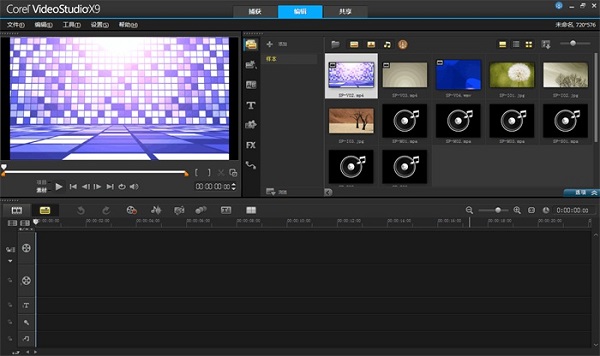

2、双击打开,正在初始化安装向导。
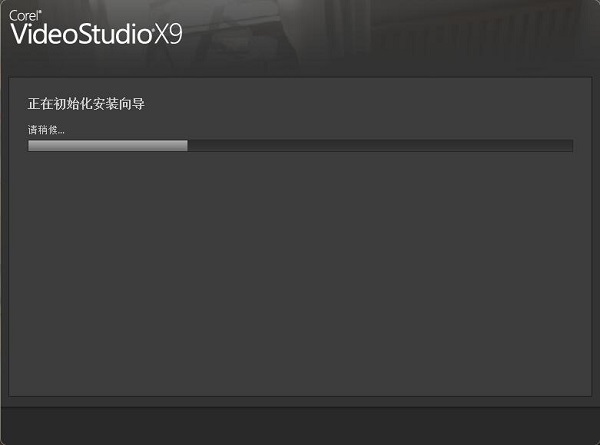
3、阅读以下许可协议,把“我接受......”打勾,点击下一步。
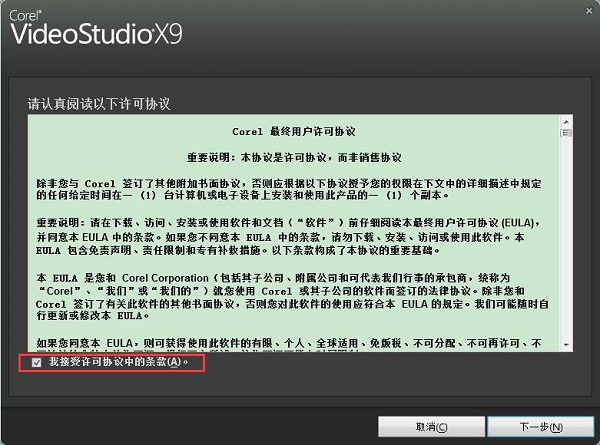
4、是否启用使用者体验改进,默认即可,点击下一步。
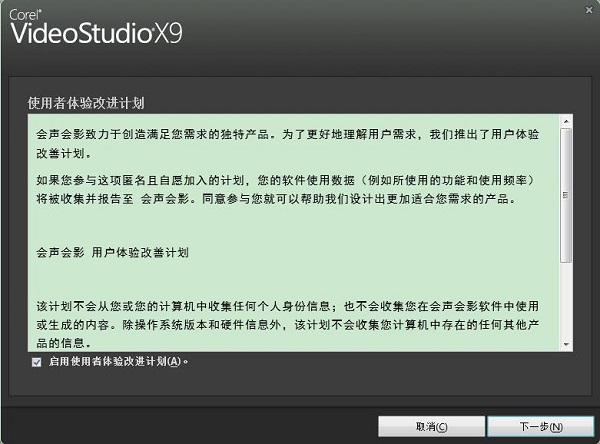
5、点击上方的“设置”,先选择您所在的城市区域,然后选择正在使用的视频标准,默认选择即可,最后选择安装位置,点击更改即可进行修改。
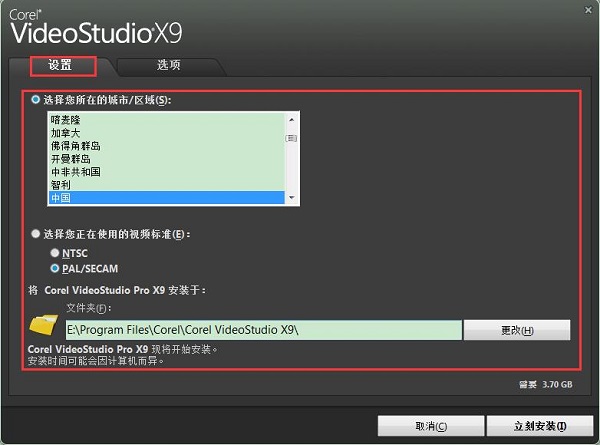
6、点击上方的“选项”,选择其他选项,需要的打勾即可,点击立刻安装。
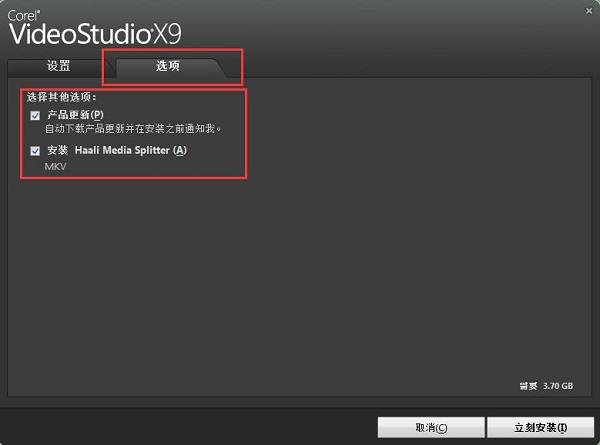
7、会声会影X9正在安装中,用户需要稍等片刻,当安装完毕后即可使用。
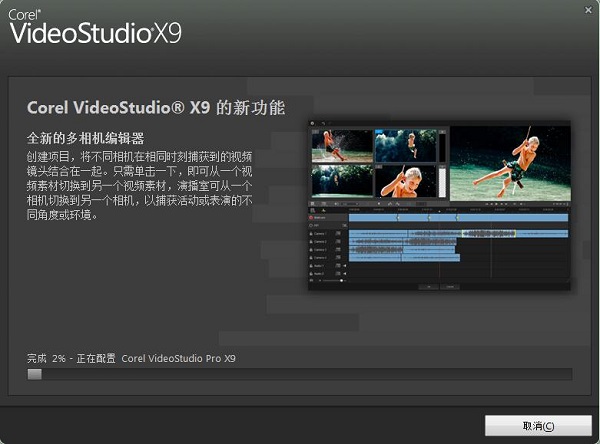
多点运动追踪:在运动追踪的基础上新增了一个多点运动追踪的选项,使用运用追踪更加准确。
音频滤镜库:在滤镜中新增了音频滤镜的显示窗口。
音频闪避:通过曾庆音频闪避,对音频闪避的引入和引出时间、自动降低背景声音进行微调,
影音快手模版设计器:您可以在会声会影x9中创建影音快手x9模板。
全新的添加/删除轨道:通过右键单击访问,无需打开轨道管理器即可插入并删除轨道,从而停留在时间轴的编辑流程中。
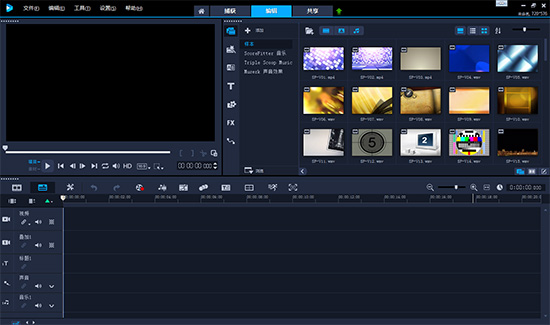
可以通过从不同相机、不同角度捕获的事件镜头创建外观专业的视频编辑。通过简单的多视图工作区,可以在播放视频素材的同时进行动态编辑。只需单击一下,即 可从一个视频素材切换到另一个,与播音室从一个相机切换到另一个来捕获不同场景角度或元素的方法相同。
2、增强的等量化音频
在处理不同设备的多个音频记录时,无论是视频素材的一部分还是仅音频素材,每个素材的音量必然有所不同,有时甚至差异很大。通过等量化音频,可以平衡多个素材的音量,以便保证整个项目播放期间音量范围相同。
3、增强的音频调节
微调音频调节的引入时间和引出时间,自动调低背景音让叙述者的声音更清楚。
4、优化速度和性能
编辑视频时,速度和性能始终非常重要。会声会影针对第六代 Intel 芯片进行优化,并改进了 MPEG 4 和 MOV 回放性能,从而确保编辑工作高效有趣。
5、支持更多格式
支持 HEVC (H.265)和 *MXF (XAVC),兼容性更高。通过提高压缩率(文件缩小了 50%)、使新格式更适合减小文件大小(特别是在创建 4K 项目时),HEVC 对 H.264 进行了改进。
6、增强的运动跟踪
更加轻松准确地对人物或移动的物体应用马赛克模糊,方法是在运动追踪中设置多点跟踪器,以在视频中的人物或物体角度改变或靠近、远离相机时,自动调整马赛克模糊的大小和形状。
7、增强的时间轴
通过右键单击可插入或删除轨道,停留在时间轴上的编辑工作流中。更多的音乐轨提高了灵活性,可以添加最多八个音频轨。
8、创建新影音快手模板 — 在会声会影 X9 中创建影音快手 X9 模板。与即时项目模板(实际上是之前保存的静态项目)不同,影音快手模板根据用户放入照片和视频的数量自动扩大或缩小。
9、增强的素材库
素材库中现在可以使用音频滤镜和视频滤镜。此外,导入和备份功能进行了改进,也就是说,可以保留自定义素材库和配置文件,使得在升级或更改设备时,备份和恢复配置文件和媒体文件更加容易。
10、更多NewBlue视频效果
使用来自业界领导者 NewBlue 的附加工具,制作难以置信的特殊效果。会声会影 X9 旗舰版在丰富的效果过滤器系列中增加了 *NewBlue Video Essentials VII,有助于纠正色彩、色调和细节,或增加特殊效果,例如倾斜度填充、PIP、自动摇动等。
1、首先打开会声会影x9,先导入一个视频文件,如图中所示,点击按钮。
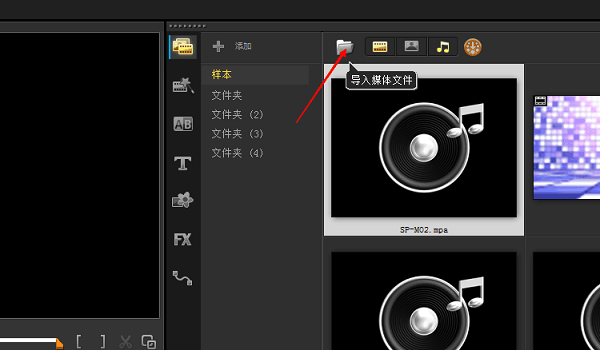
2、在弹出的窗口中,找到需要去除水印的视频,点击打开。
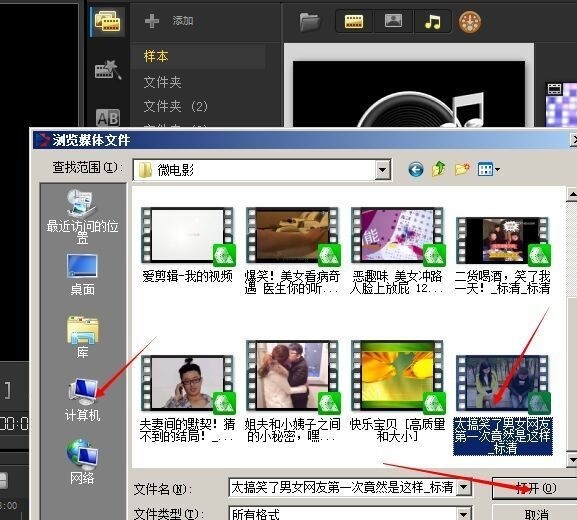
3、导入视频后,把视频插入到视频轨里,右击视频,在菜单中选择“插入到”,再选择“视频轨”。
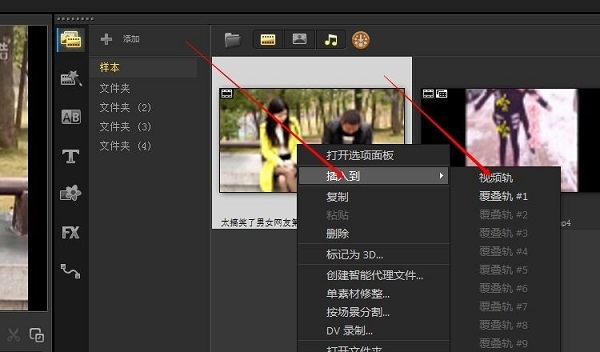
4、把视频插入到视频轨里之后,双击下方视频轨里的视频。
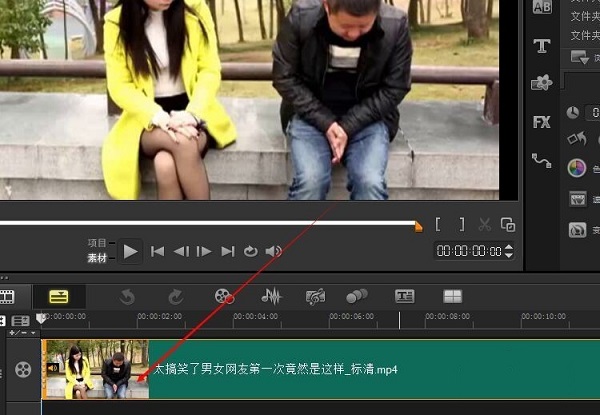
5、先点击上方的属性栏,然后在“变形素材”前边打勾。
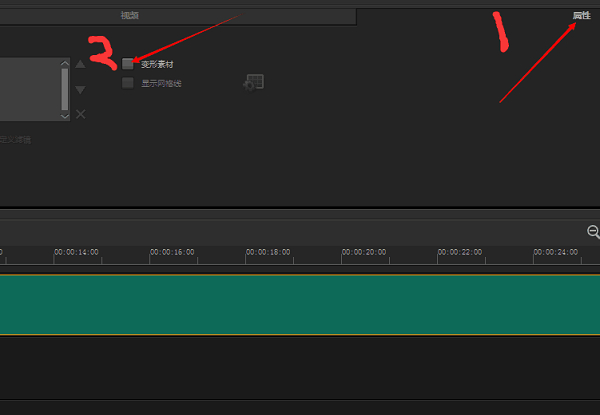
6、然后再视频的水印处,把变形素材框移动到盖住水印。
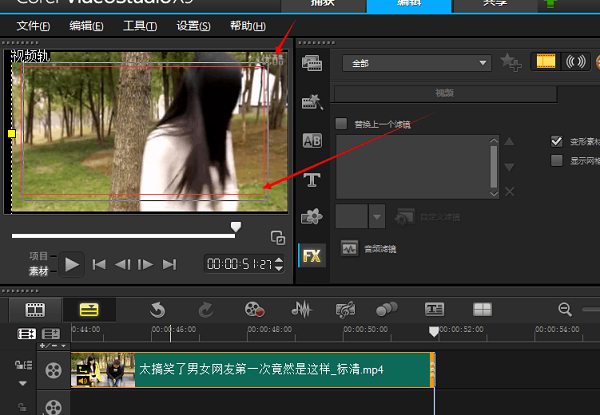
7、遮住水印后,视频就完成了去水印功能。
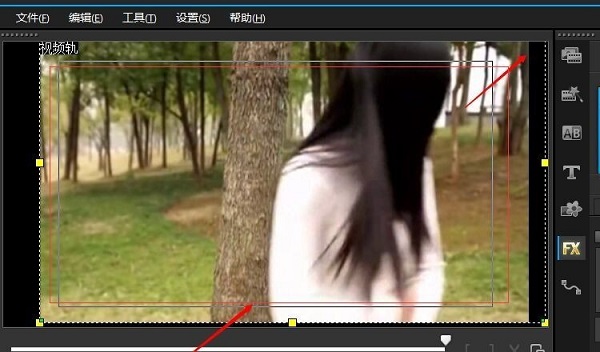
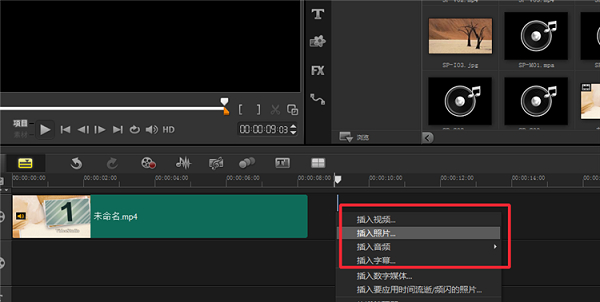
2、插入视频后,在软件的左上角有视频的预览,可以拖动图中所示的按钮,来选择剪辑区域。
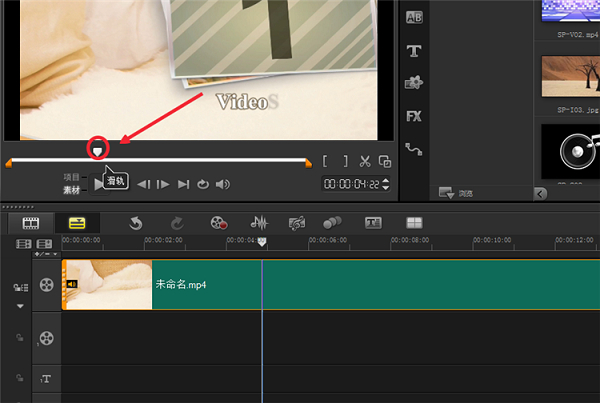
3、选择好区域后,点击进度条右边的剪刀按钮,就把选择好的剪辑区域单独截出来了。
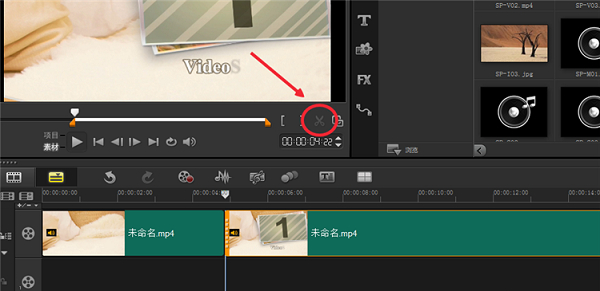
4、选择截取后剩下的视频,直接按“delete”键删除,或者点击视频上的视频点击删除。
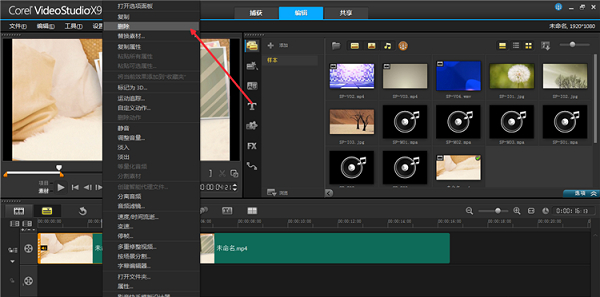
5、点击上方的“共享”,选择生成文件的格式,然后选择位置进行保存即可。
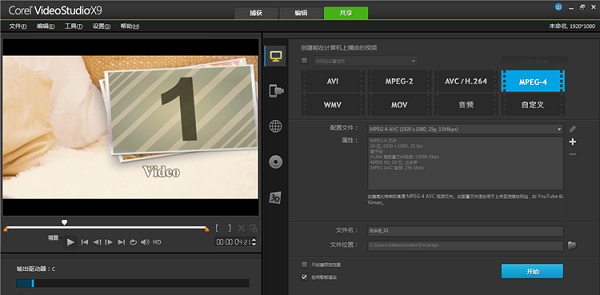
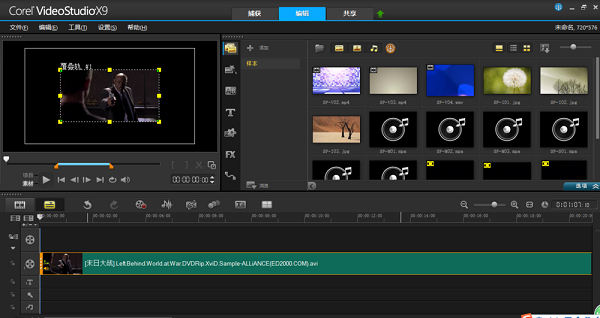
2、插入视频文件后,点击图中的字幕编辑器按钮,打开字幕编辑窗口。
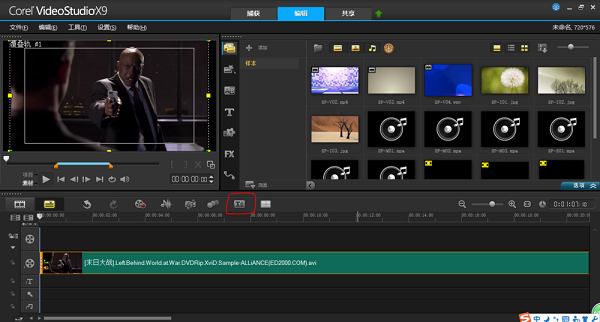
3、如图中,已经打开字幕编辑器窗口,可以进行编辑字幕了。

4、拖动时间轴,选择需要编辑字幕的时间点。
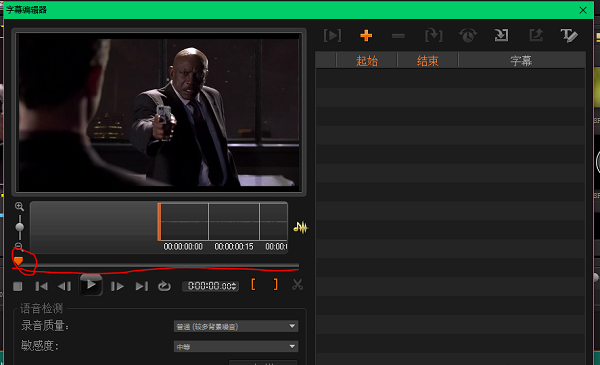
5、选择好时间点后,点击+号按钮,及添加新字幕按钮。
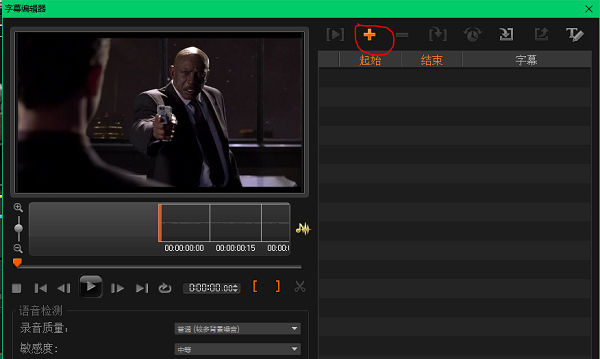
6、之后就可以输入字幕,调整字幕的区间和字体了,最后点击确定。
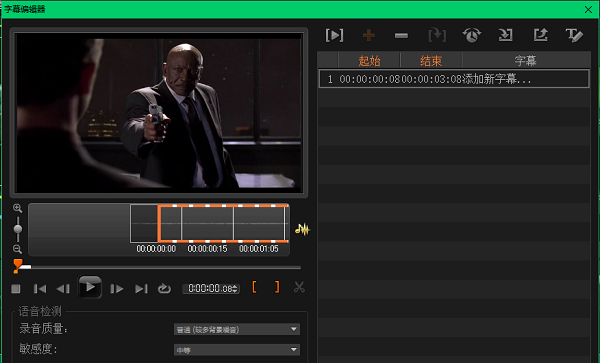
Ctrl + O 打开项目
Ctrl + S 保存项目
Alt + Enter 项目属性
F6 参数选择
Ctrl + Z 撤消
Ctrl + Y 重复
Ctrl + C 复制
Del 删除
F1帮助 步骤面板的快捷键
Alt + C 转到「捕获」步骤
Alt + E 转到「编辑」步骤
Alt + F 转到「效果」步骤
Alt + O 转到「覆叠」步骤
Alt + T 转到「标题」步骤
Alt + A 转到「音频」步骤
Alt + S 转到「分享」步骤
Up 转到上一个步骤
Down 转到下一个步骤 导览面板的快捷键
F3 设置开始标记 F4 设置结束标记
Ctrl + 1 切换到项目模式
Ctrl + 2 切换到素材模式
Ctrl + P 播放/ 暂停
Shift + 播放 播放当前选中的素材
Ctrl + H 起始
Ctrl + E 终止
Ctrl + U 上一帧
Ctrl + T 下一帧
Ctrl + R 重复
Ctrl + L 系统音量
Ctrl + I 分割视频
Tab ; Enter 在「修整拖柄」和「飞梭栏」之间切换。 在激活了「修整拖柄」时,按 [Tab] 或 [Enter] 可以切换到右边的拖柄。
Left 如果您按 [Tab] 或 [Enter],可以激活「修整拖柄」或「飞梭栏」,用左箭头键可以移到上一帧。
Right 如果您按 [Tab] 或 [Enter],可以激活「修整拖柄」或「飞梭栏」,用右箭头键可以移到下一帧。
ESC 如果您按 [Tab] 或 [Enter],可以激活「修整拖柄」或「飞梭栏」,或在两者之间切换,您可以按 [Esc] 来取消激活「修整拖柄」或「飞梭栏」。
时间轴的快捷键 Ctrl + A 选中时间轴上的所有素材。 单个标题:在屏幕编辑模式中选中所有的字符。
Ctrl + X 单个标题:在屏幕编辑模式中剪切所选的字符。
Shift + 单击 选中同一轨上的多个素材。(要选中素材库中的多个素材,请用 Shift+单击或 Ctrl+单击这些素材。)
Left 选中时间轴中的上一个素材。
Right 选中时间轴中的下一个素材。 + / - 放大/缩小。
Page Up / Page Down 滚动到右边/左边。
Ctrl + Down ; Ctrl + Right 向前滚动。
Ctrl + Up ; Ctrl + Left 向后滚动。
Ctrl + Home 移到时间轴的起始位置。
Ctrl + End 移到时间轴的终止位置。
多重修整视频功能的快捷键 Del 删除
F3 设置开始标记
F4 设置结束标记
F5 转到素材的后面
F6 转到素材的前面
Esc 取消 其它 ESC 停止捕获、刻录、渲染或关闭对话框,不做修改。 如果已切换到全屏幕预览模式,按 [Esc] 可以返回到「会声会影编辑器」的界面
PS:今天小编给大家带来了会声会影x9破解版,自带注册机,使用成功后能够完美激活软件,解除官方所有限制功能,让你体验软件x9完整的功能,本页下方带有安装教程,有需要的小伙伴们快来下载吧!
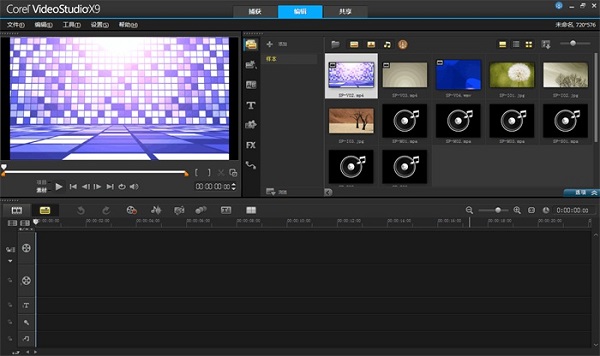
会声会影X9破解版安装教程
1、首先从本站下载会声会影X9的安装包。
2、双击打开,正在初始化安装向导。
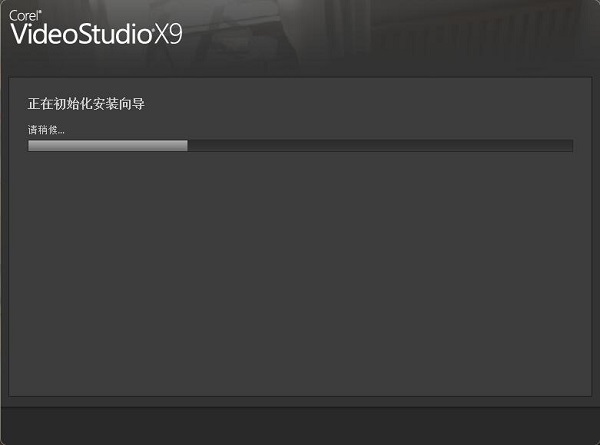
3、阅读以下许可协议,把“我接受......”打勾,点击下一步。
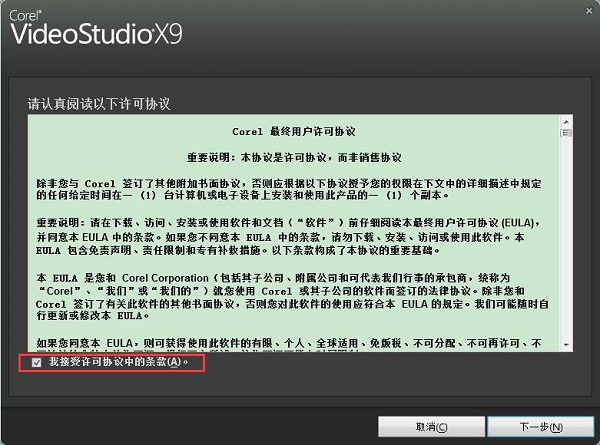
4、是否启用使用者体验改进,默认即可,点击下一步。
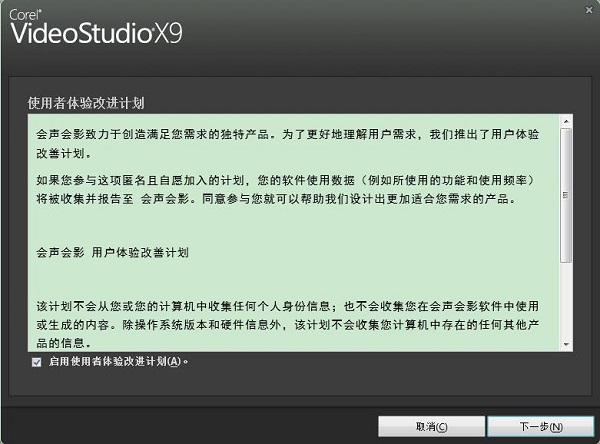
5、点击上方的“设置”,先选择您所在的城市区域,然后选择正在使用的视频标准,默认选择即可,最后选择安装位置,点击更改即可进行修改。
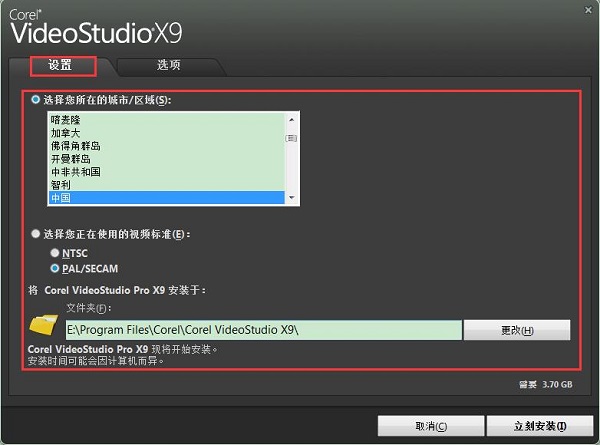
6、点击上方的“选项”,选择其他选项,需要的打勾即可,点击立刻安装。
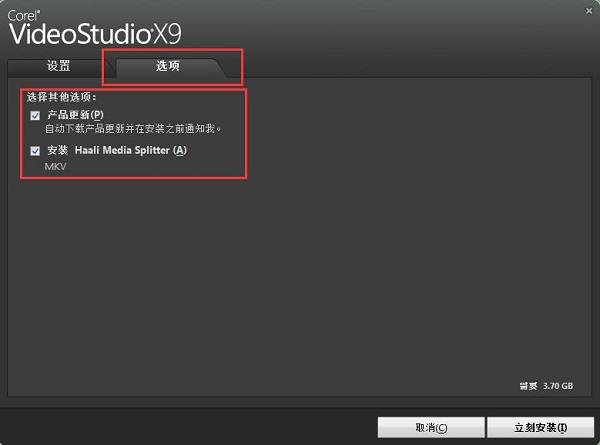
7、会声会影X9正在安装中,用户需要稍等片刻,当安装完毕后即可使用。
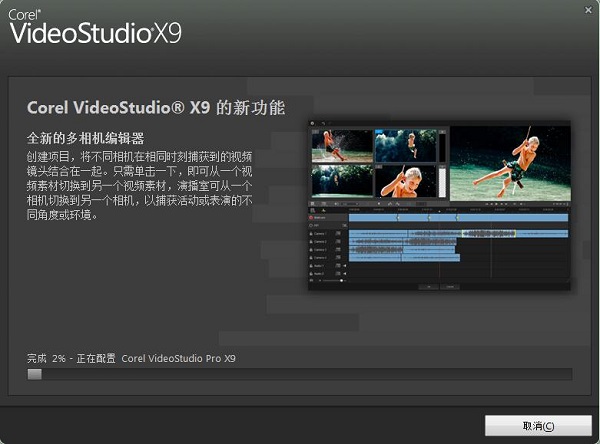
软件特色
多相机编辑器:将多个不同的镜头捕捉到的画面汇合到同一个视频中。多点运动追踪:在运动追踪的基础上新增了一个多点运动追踪的选项,使用运用追踪更加准确。
音频滤镜库:在滤镜中新增了音频滤镜的显示窗口。
音频闪避:通过曾庆音频闪避,对音频闪避的引入和引出时间、自动降低背景声音进行微调,
影音快手模版设计器:您可以在会声会影x9中创建影音快手x9模板。
全新的添加/删除轨道:通过右键单击访问,无需打开轨道管理器即可插入并删除轨道,从而停留在时间轴的编辑流程中。
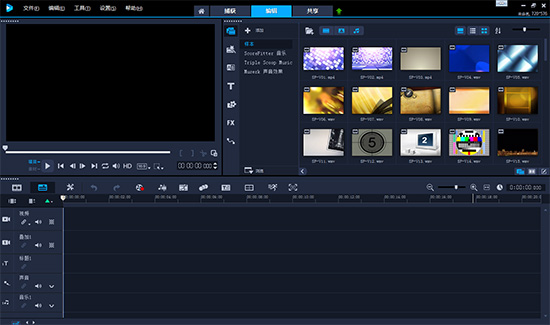
功能介绍
1、多相机编辑器可以通过从不同相机、不同角度捕获的事件镜头创建外观专业的视频编辑。通过简单的多视图工作区,可以在播放视频素材的同时进行动态编辑。只需单击一下,即 可从一个视频素材切换到另一个,与播音室从一个相机切换到另一个来捕获不同场景角度或元素的方法相同。
2、增强的等量化音频
在处理不同设备的多个音频记录时,无论是视频素材的一部分还是仅音频素材,每个素材的音量必然有所不同,有时甚至差异很大。通过等量化音频,可以平衡多个素材的音量,以便保证整个项目播放期间音量范围相同。
3、增强的音频调节
微调音频调节的引入时间和引出时间,自动调低背景音让叙述者的声音更清楚。
4、优化速度和性能
编辑视频时,速度和性能始终非常重要。会声会影针对第六代 Intel 芯片进行优化,并改进了 MPEG 4 和 MOV 回放性能,从而确保编辑工作高效有趣。
5、支持更多格式
支持 HEVC (H.265)和 *MXF (XAVC),兼容性更高。通过提高压缩率(文件缩小了 50%)、使新格式更适合减小文件大小(特别是在创建 4K 项目时),HEVC 对 H.264 进行了改进。
6、增强的运动跟踪
更加轻松准确地对人物或移动的物体应用马赛克模糊,方法是在运动追踪中设置多点跟踪器,以在视频中的人物或物体角度改变或靠近、远离相机时,自动调整马赛克模糊的大小和形状。
7、增强的时间轴
通过右键单击可插入或删除轨道,停留在时间轴上的编辑工作流中。更多的音乐轨提高了灵活性,可以添加最多八个音频轨。
8、创建新影音快手模板 — 在会声会影 X9 中创建影音快手 X9 模板。与即时项目模板(实际上是之前保存的静态项目)不同,影音快手模板根据用户放入照片和视频的数量自动扩大或缩小。
9、增强的素材库
素材库中现在可以使用音频滤镜和视频滤镜。此外,导入和备份功能进行了改进,也就是说,可以保留自定义素材库和配置文件,使得在升级或更改设备时,备份和恢复配置文件和媒体文件更加容易。
10、更多NewBlue视频效果
使用来自业界领导者 NewBlue 的附加工具,制作难以置信的特殊效果。会声会影 X9 旗舰版在丰富的效果过滤器系列中增加了 *NewBlue Video Essentials VII,有助于纠正色彩、色调和细节,或增加特殊效果,例如倾斜度填充、PIP、自动摇动等。
会声会影X9使用方法
会声会影x9怎么去水印?1、首先打开会声会影x9,先导入一个视频文件,如图中所示,点击按钮。
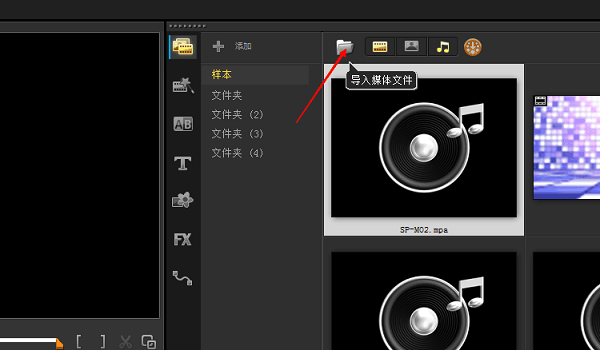
2、在弹出的窗口中,找到需要去除水印的视频,点击打开。
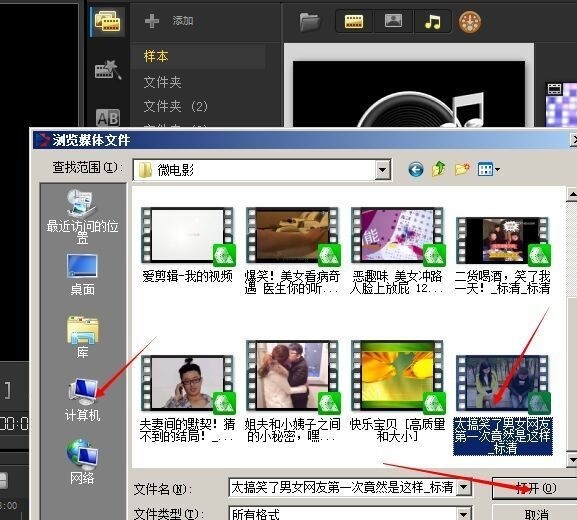
3、导入视频后,把视频插入到视频轨里,右击视频,在菜单中选择“插入到”,再选择“视频轨”。
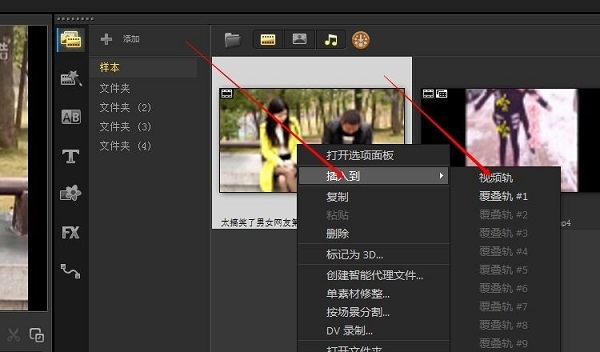
4、把视频插入到视频轨里之后,双击下方视频轨里的视频。
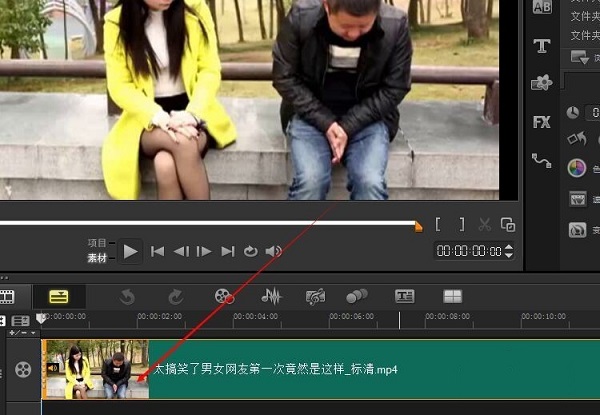
5、先点击上方的属性栏,然后在“变形素材”前边打勾。
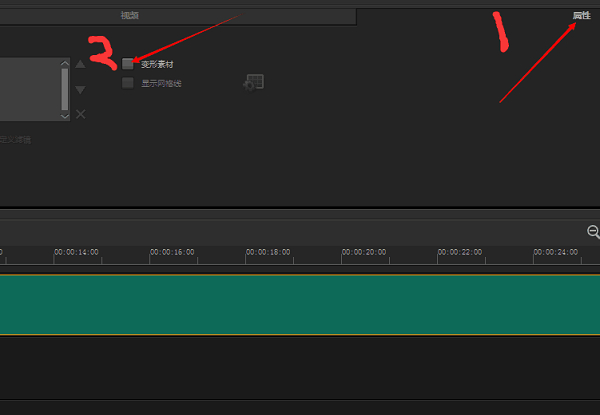
6、然后再视频的水印处,把变形素材框移动到盖住水印。
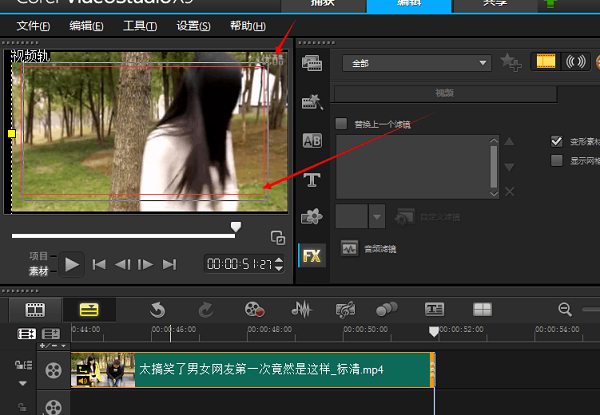
7、遮住水印后,视频就完成了去水印功能。
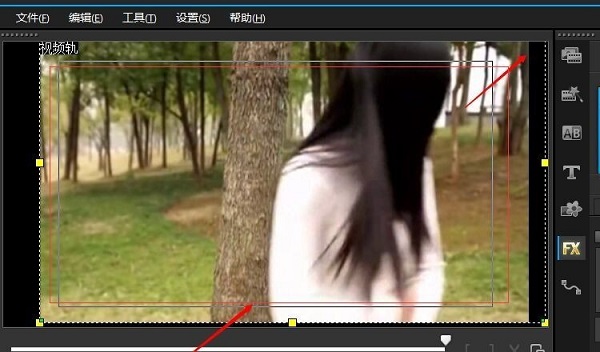
会声会影x9怎么剪辑视频
1、首先导入需要剪辑的视频文件,导入方法有很多,可以直接把视频文件拖到视频轨上,也可以右击选择“插入视频”。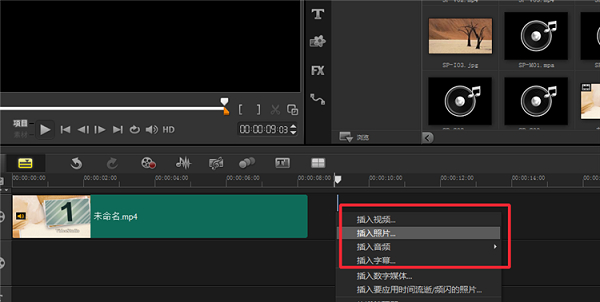
2、插入视频后,在软件的左上角有视频的预览,可以拖动图中所示的按钮,来选择剪辑区域。
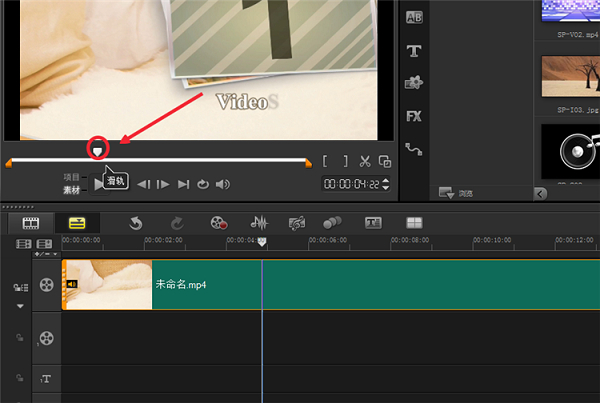
3、选择好区域后,点击进度条右边的剪刀按钮,就把选择好的剪辑区域单独截出来了。
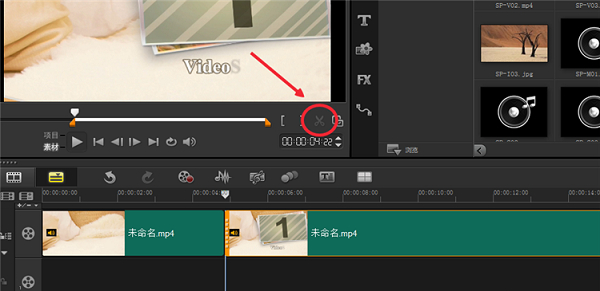
4、选择截取后剩下的视频,直接按“delete”键删除,或者点击视频上的视频点击删除。
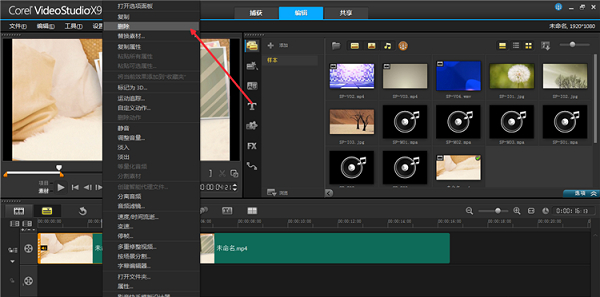
5、点击上方的“共享”,选择生成文件的格式,然后选择位置进行保存即可。
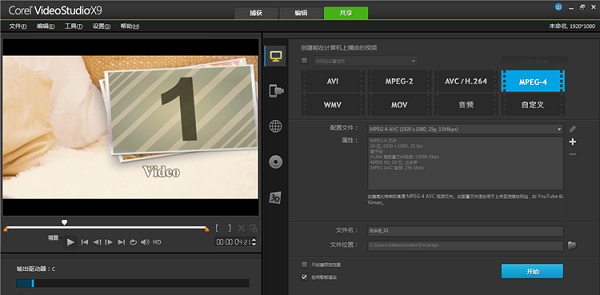
怎么加字幕
1、打开软件,右击覆叠轨,在出现的菜单中选择“插入视频”。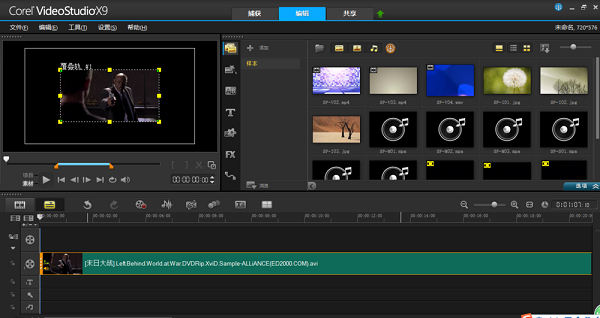
2、插入视频文件后,点击图中的字幕编辑器按钮,打开字幕编辑窗口。
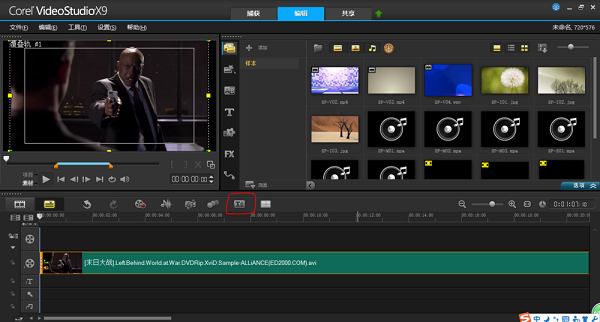
3、如图中,已经打开字幕编辑器窗口,可以进行编辑字幕了。

4、拖动时间轴,选择需要编辑字幕的时间点。
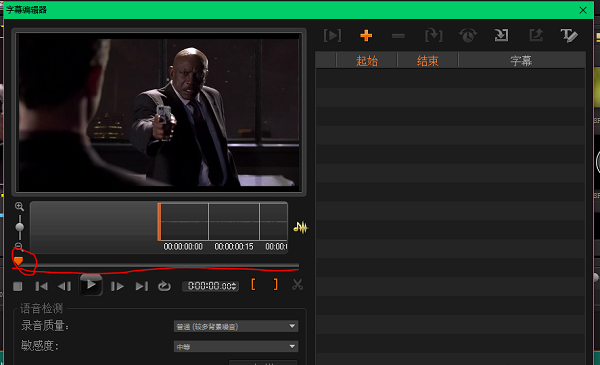
5、选择好时间点后,点击+号按钮,及添加新字幕按钮。
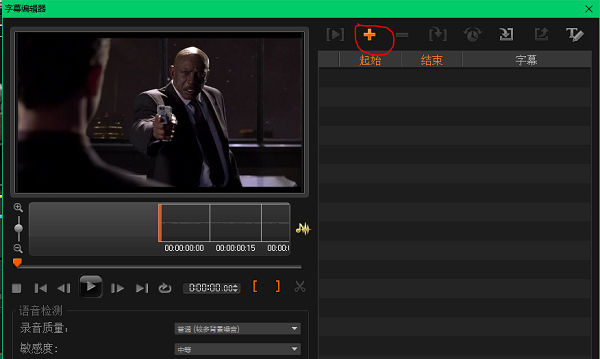
6、之后就可以输入字幕,调整字幕的区间和字体了,最后点击确定。
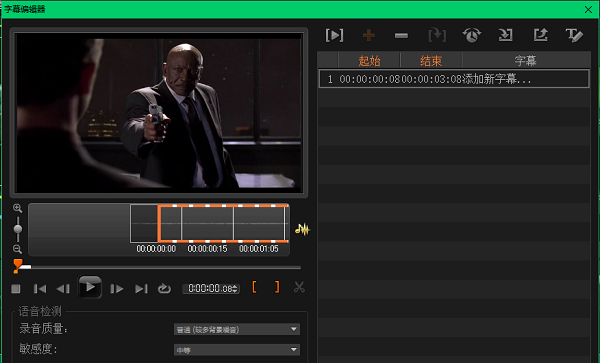
常用快捷键
Ctrl + N 创建新项目Ctrl + O 打开项目
Ctrl + S 保存项目
Alt + Enter 项目属性
F6 参数选择
Ctrl + Z 撤消
Ctrl + Y 重复
Ctrl + C 复制
Del 删除
F1帮助 步骤面板的快捷键
Alt + C 转到「捕获」步骤
Alt + E 转到「编辑」步骤
Alt + F 转到「效果」步骤
Alt + O 转到「覆叠」步骤
Alt + T 转到「标题」步骤
Alt + A 转到「音频」步骤
Alt + S 转到「分享」步骤
Up 转到上一个步骤
Down 转到下一个步骤 导览面板的快捷键
F3 设置开始标记 F4 设置结束标记
Ctrl + 1 切换到项目模式
Ctrl + 2 切换到素材模式
Ctrl + P 播放/ 暂停
Shift + 播放 播放当前选中的素材
Ctrl + H 起始
Ctrl + E 终止
Ctrl + U 上一帧
Ctrl + T 下一帧
Ctrl + R 重复
Ctrl + L 系统音量
Ctrl + I 分割视频
Tab ; Enter 在「修整拖柄」和「飞梭栏」之间切换。 在激活了「修整拖柄」时,按 [Tab] 或 [Enter] 可以切换到右边的拖柄。
Left 如果您按 [Tab] 或 [Enter],可以激活「修整拖柄」或「飞梭栏」,用左箭头键可以移到上一帧。
Right 如果您按 [Tab] 或 [Enter],可以激活「修整拖柄」或「飞梭栏」,用右箭头键可以移到下一帧。
ESC 如果您按 [Tab] 或 [Enter],可以激活「修整拖柄」或「飞梭栏」,或在两者之间切换,您可以按 [Esc] 来取消激活「修整拖柄」或「飞梭栏」。
时间轴的快捷键 Ctrl + A 选中时间轴上的所有素材。 单个标题:在屏幕编辑模式中选中所有的字符。
Ctrl + X 单个标题:在屏幕编辑模式中剪切所选的字符。
Shift + 单击 选中同一轨上的多个素材。(要选中素材库中的多个素材,请用 Shift+单击或 Ctrl+单击这些素材。)
Left 选中时间轴中的上一个素材。
Right 选中时间轴中的下一个素材。 + / - 放大/缩小。
Page Up / Page Down 滚动到右边/左边。
Ctrl + Down ; Ctrl + Right 向前滚动。
Ctrl + Up ; Ctrl + Left 向后滚动。
Ctrl + Home 移到时间轴的起始位置。
Ctrl + End 移到时间轴的终止位置。
多重修整视频功能的快捷键 Del 删除
F3 设置开始标记
F4 设置结束标记
F5 转到素材的后面
F6 转到素材的前面
Esc 取消 其它 ESC 停止捕获、刻录、渲染或关闭对话框,不做修改。 如果已切换到全屏幕预览模式,按 [Esc] 可以返回到「会声会影编辑器」的界面
-
 6.11 MB 简体中文 2023-08-15
6.11 MB 简体中文 2023-08-15 -
 2.28 MB 简体中文 2023-07-15
2.28 MB 简体中文 2023-07-15 -
 1.71 GB 简体中文 2023-07-15
1.71 GB 简体中文 2023-07-15 -
 1.71 GB 简体中文 2023-07-15
1.71 GB 简体中文 2023-07-15 -
 2.72 GB 简体中文 2023-11-18
2.72 GB 简体中文 2023-11-18 -
 1.83 GB 简体中文 2024-01-28
1.83 GB 简体中文 2024-01-28 -
 1.88 GB 简体中文 2023-07-15
1.88 GB 简体中文 2023-07-15 -
 2.72 GB 简体中文 2024-03-09
2.72 GB 简体中文 2024-03-09 -
 1.88 GB 简体中文 2023-07-15
1.88 GB 简体中文 2023-07-15 -
 2.28 GB 简体中文 2023-10-31
2.28 GB 简体中文 2023-10-31 -
 2.28 GB 简体中文 2023-10-31
2.28 GB 简体中文 2023-10-31 -
 2.28 GB 简体中文 2023-10-31
2.28 GB 简体中文 2023-10-31 -
 2.33 GB 简体中文 2022-02-10
2.33 GB 简体中文 2022-02-10 -
 2.33 GB 简体中文 2022-02-11
2.33 GB 简体中文 2022-02-11
更多版本
用户评论
共0条评论
















































 赣公网安备36010602000086号,版权投诉请发邮件到website-sun@qq.com,我们会尽快处理
赣公网安备36010602000086号,版权投诉请发邮件到website-sun@qq.com,我们会尽快处理